- Wat is EFI System Partition?
- Hoe om te verwyder 'n EFI System Partition
- Hoe geskrap data herstel van partisie Hard Drive
Deel-1: Wat is EFI System Partition?
Die EFI System Partition, algemeen bekend onder die akroniem ESP, is die skepping van 'n paar streke in 'n skyf sodat inligting uit elke streek afsonderlik deur die bedryfstelsel in 'n rekenaar geïnstalleer bestuur kan word. Dit is tipies gebruik word deur diegene rekenaars wat aan die UEFI of Unified Extensible Firmware Interface.
Die ESP bevat vier hoofkomponente:
- selflaaiprogram programme vir die bedryfstelsel wat tans in die rekenaar geïnstalleer is;
- toestelaandrywer lêers vir al die hardeware op die oomblik teenwoordig en gebruik word deur die rekenaar tydens sy boot tyd toestelle;
- stelsel nutsprogramme wat voor begin hardloop om selflaai 'n bedryfstelsel en;
- datalêers graag fout logs.
Hierdie spesifieke verdeling is ontwikkel om te verseker dat die UEFI firmware die bedryfstelsel en al die ander teenwoordig in die stelsel so gou as die rekenaar is geselflaai nuts sal laai. Die selflaaiprogram verseker dat al die nodige lêers is reeds gelaai voordat die boot ry afgehandel is. Hierdie stelsel verseker ook dat alle foute teëgekom deur 'n gebruiker wat om te begin fase se 'n rekenaar relevant is opgelos sal word. Vir hierdie, 'n selflaaiprogram is 'n integrale deel van 'n bedryfstelsel wat verseker gehalte begin ervaring vir die gebruiker wat sal draai op die rekenaar.
Hoe werk dit?
Daar is verskillende bedryfstelsels wat reeds deesdae beskikbaar is. Met betrekking tot hierdie bedryfstelsels, is daar ook verskillende maniere oor hoe die EFI System Partition werk.
Linux Hierdie bedryfstelsel het twee selfstandige UEFI boot bestuurders. Dit is GRUB 2 en elilo. Beide van hulle is konvensionele en volwaardige. Sodra die firmware baie sulke bestuurders, kan altwee boot en toegang kern beelde van lêer stelsels, toerusting, en afskortings deur die stelsel. Dit is nie beperk deur die EFI System Partition.
Met die EFI Boot Saadjie, daar is 'n moontlikheid van beeld 'n Linux-kern selflaai sonder om die gebruik van enige van die twee boot bestuurders gestel. Die EFI Boot Stub toelaat beeld 'n enkele kern te funksioneer in 'n boot omgewing.
Gummiboot toegang tot die EFI System Partition. Dit is 'n eenvoudige boot bestuurder wat laai en ook loop UEFI beelde wat reeds ingestel. Dit beteken egter hierdie boot bestuurder ondersteun nie of kan nie toegang tot lêers wat op enige ander verdeling of stelsel gestoor word.
Windows Vir hierdie bedryfstelsel, word dit sterk aanbeveel dat die EFI System Partition altyd die eerste verdeling in die skyf moet wees wanneer skeiding een. Dit is egter nie nodig nie. Wanneer die skep van so 'partisies op die Windows 64-bit en later uitgawes, moet die gebruiker die mountvol / s bevel om toegang te verkry tot die EFI System Partition hardloop.
Apple-Intel Aanvanklik het die EFI stelsel partisie op hierdie bedryfstelsel is nie gebruik word vir selflaai en is leeg. Maar vir firmware updates, die stelsel gebruik word as 'n toets gebied. Dit voeg gewoonlik 'n data lêer en 'n firmware flits nut in directory van die rekenaar. Wanneer die stelsel word weer begin in sy flits firmware af, sal so 'n updates hardloop.
Deel-2: Hoe om te verwyder 'n EFI System Partition
Verskeie gebruikers kan probleme verwydering van sodanige verdeling omdat, by tye, die opsie om dit te verwyder is tipies vergrys het. Dit staan bekend as beskermende skeiding. In beskermende skeiding, beteken die Windows Disk Management nie die vermoë van so 'n streek uit te vee. Die meeste newbie gebruikers sal begin om bekommerd oor hul skyf gesondheid wanneer stuit so 'n situasie.
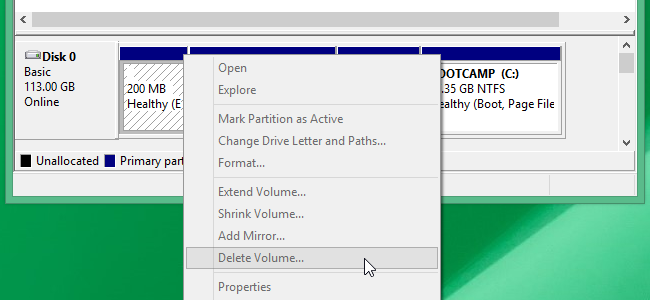
Dit is eintlik moontlik vir 'n gebruiker in staat om so 'n partisie te skrap. Maar hierdie proses is versteek. Wat 'n gebruiker net nodig het om te doen sou wees om die agt stappe hieronder sodat hy deur kan gaan en voltooi die proses vinnig en maklik om te volg. Na hierdie proses, sal die skyf unpartitioned en 'n leë ruimte gereed vir die stoor van ander lêers.
- Jy moet die Disk Management Tool eerste oop te maak. Alhoewel jy die instrument nie kan gebruik in die verwydering van die verdeling, sal jy so 'n instrument moet in kennis te neem van die skyf nommer waar jy sal die verwydering van die verdeling van. Daar is twee stappe in die opening van die instrument.
- Windows 8 of 8.1 Op die onderkant regs van die skerm, kan jy dit doen 'n regs kliek en kies Disk Management uit die lys wat sal verskyn.
- Enige ander Windows-weergawe Jy moet druk op die Windows sleutel + R om die dialoogkassie Doen oop te maak. Daarna moet jy "diskmgmt.msc" tik ?? en druk Enter.
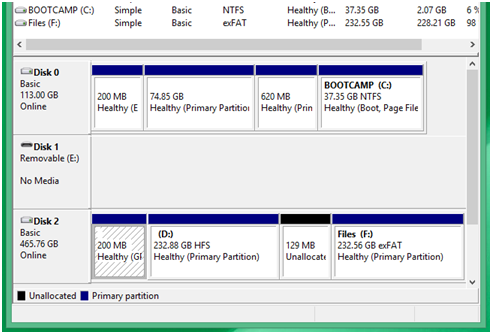
- Wat jy nodig het om die command prompt venster oop te maak as 'n Administrateur.
- Windows 8 of 8.1 Jy moet doen 'n regs kliek op die onderste linkerhoek van die skerm en kies Command Prompt (Admin).
- Ander weergawes van Windows Jy moet kyk vir Command Prompt in die start menu. Dan moet jy doen 'n regs kliek op dit en kies Run as Administrator.
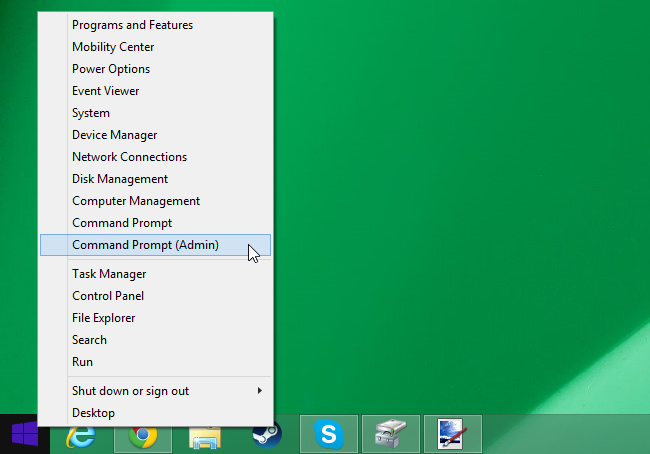
- Sodra jy die Command Prompt swart skerm, moet jy tik "Disk Part" oopgemaak het ?? en druk Enter daarna. Hierdie opdrag sal 'n nut wat gebruik word vir gevorderde skyfpartisiëring take van stapel te stuur.
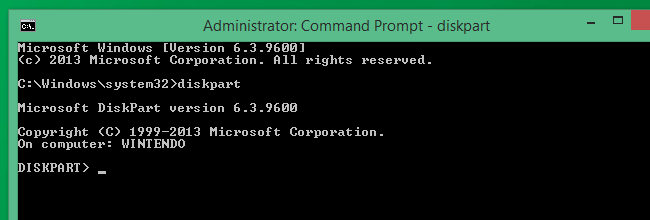
- Volgende, moet jy die opdrag "lys skyf" tik ?? vir die rekenaar om al die skywe verbonde om dit te wys. Dit is die deel waar jy moet die skyf nommer wat jy het kennis geneem van wat in Stap 1 te spoor.
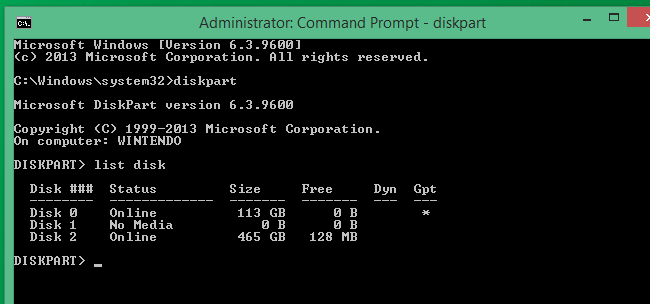
- Daarna moet jy tik "kies skyf #" ?? met die # vervang met die skyf nommer wat jy wil verwyder en jy het kennis geneem van vroeër. Jy moet uiters versigtig wanneer tik die skyf nommer as jy nie wil beslis ongeluk uit te wis 'n verkeerde een.
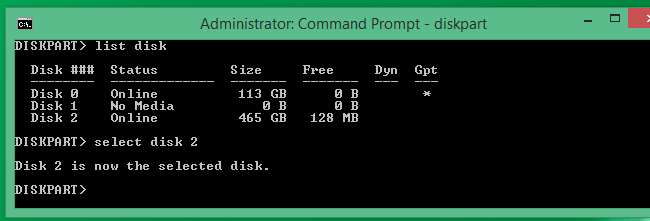
- Volgende, moet jy tik "skoon" ?? vir die stelsel om al die lêers en inligting te verwyder op die skyf nommer wat jy kennis geneem het van.
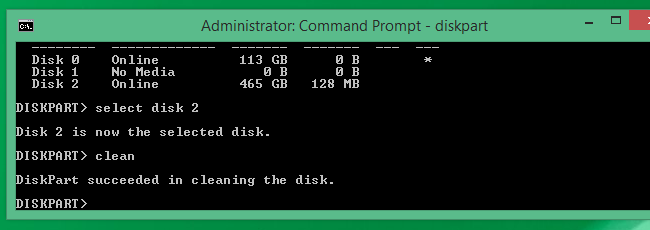
- Die skoonmaak proses kan 'n paar sekondes of 'n paar minute neem. Die voltooiing tyd, sal afhang van die hoeveelheid data wat gestoor word op die verdeling. Sodra die proses afgehandel is, sal jy in kennis gestel word van sy sukses. Jy moet dan tik "uitgang" ?? om die Prompt skerm Command sluit. Jou partisie is reeds verwyder!
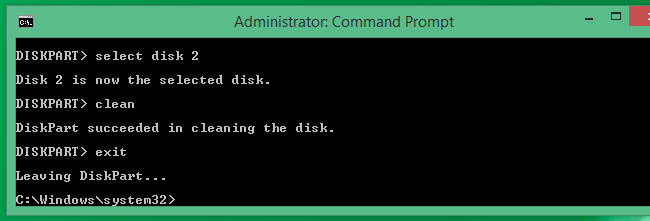
Deel-3: Hoe om verlore data te herstel van partisie Hard Drive
Data verloor dikwels happens.There is manay redes veroorsaak data verloor van partisie hard drive.such as, per ongeluk geskrap, geformateer, en virus attack.With Wonder Data Recovery hulpmiddel kan jou help om te haal jou data verloor back.It is 'n baie maklike en effektiewe hardeskyf data herstel sagteware . Dit ondersteun ook om verlore, verwyder, geformateer data te herstel van USB hardeskyf , flash drive, en ander ander opslagapparaten.

- Herstel lêers in 550+ formate van enige stoor toestel vinnig, veilig en heeltemal.
- 3 Recovery Modes om jou te help verlore lêers te herstel onder verskillende situasies
- Ondersteun data herstel van recycle bin, hardeskyf, geheue kaart, flash drive, digitale kamera en camcorders
- Voorskou voordat herstel kan jy 'n selektiewe herstel
- Ondersteun OS: Windows 08/10 / 7 / XP / Vista, Mac OS X (Mac OS X 10.6, 10.7 en 10.8, 10.9, 10.10 Yosemite, El Capitan, Sierra) op iMac, MacBook, Mac Pro ens
Kry die spesifieke stappe om data van parition hardeskyf herstel .
verdeling
- Herstel Partition Lêer +
-
- Herstel verlore partisie
- Herstel lêers uit Raw Partition
- Samsung Recovery Partition
- USB Partition Recvoery
- Partition Recovery
- Vista Partition Recvoery
- Herstel geskrap partisie
- Merge Partition
- kloon Partition
- Ongeldig Partition Table
- Split Partition
- Geskrap Partition in Win10
- Skep Partition in Win10 / MAC
- Herstel Partition lêer
- Mac Partition Recovery
- Merge Partition in Win10
- GPT Partition
- Herstel data van geformatteerde partisie






